Notta ile Teams kaydını metne dönüştür
AI teknolojisi ile Notta, her detayı hassasiyetle yakalayarak doğru ve güvenilir transkripsiyon sağlar. Kesintisiz yükleme ile iş akışınızı düzenleyin ve hızlı sonuçların tadını çıkarın. Ama hepsi bu değil - Notta, AI destekli özetleme ile transkripsiyonun ötesine geçiyor. Kayıtlarınızdan anahtar içgörüleri ve ana noktaları çıkararak hızlı analiz ve kolay bilgi çıkarımını mümkün kılar.
Bir ekip toplantısını nasıl transkribe ederim
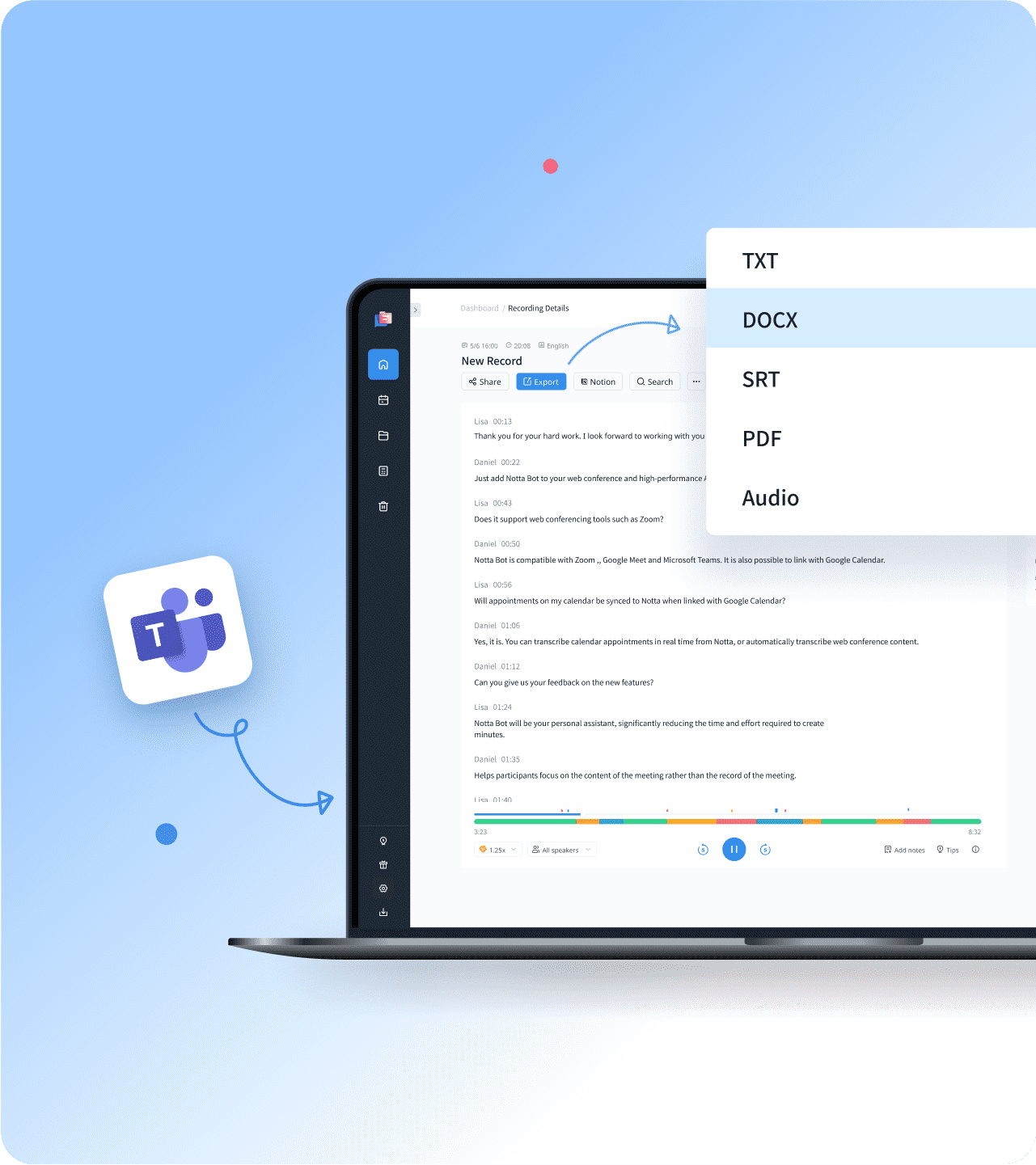
1. Teams kaydınızı seçin ve yükleyin
Öncelikle transkripsiyon dilinizi seçin ve "Dosyaları İçe Aktar" seçeneğine tıklayarak Teams toplantı kaydınızı içe aktarın. Dosyaları yükleme penceresine sürükleyip bırakabilir veya yerel klasörden seçebilirsiniz. Notta, bağlantınızı içe aktararak canlı Teams toplantılarınızı da transkribe edebilir.
2. Teams toplantısı kaydını transkribe et
Yükleme tamamlandığında, Notta toplantı kaydını sizin için otomatik olarak transkripte edecektir. Ekstra bir işlem gerekmemektedir. Süreç boyunca, transkripti düzenleyebilir, takip için notlar ekleyebilir ve resimler ekleyebilirsiniz.
3. Dışa aktar ve paylaş
Toplantı transkriptinizi yerel cihazınıza kaydetmek için TXT, DOCX, SRT veya PDF formatında dışa aktarabilirsiniz. Transkripti meslektaşlarınızla paylaşmak istiyorsanız, basitçe "Paylaş" butonuna tıklayarak bir paylaşım bağlantısı oluşturun.
Uzaktan toplantı iş akışlarını zahmetsizce yönetin

Otomatik transkripsiyon
Toplantıları Teams, Zoom'dan %98,86 doğrulukla anında transkribe edin.
Konuşmacıları tanıyın ve metni profesyonelce formatlayın.
Daha iyi kullanım için yüksek kaliteli Word/PDF transkriptleri dışa aktarın.

Kesintisiz çeviri
Teams kayıtlarınızı 42 dile kadar kolayca çevirin.
Zaman damgaları ve AI notları gibi gelişmiş seçeneklerle popüler formatlarda transkriptlerinizi indirin.
Daha iyi bir deneyim için yalnızca çevrilmiş metni göstermeyi seçin..

AI özeti
Transkribe edilmiş Teams kayıtlarınız için güçlü özetleme yetenekleri.
İçeriğiniz için AI özeti, bölümleri ve eylem maddelerinin yapılandırılmış düzenlerini oluşturun
Önemli bilgileri hızlıca gözden geçirmek ve paylaşmak için özetlerinizi özelleştirin.
Neden Notta'yı seçmelisiniz?
Kesintisiz İş Akışı
Notta Takım Çalışma Alanı'nı kullanarak meslektaşlarınızla işbirliği yapın. Gözden geçirin, transkripte resim ekleyin veya not ekleyin.
Çoklu platform desteği
Notta botunu kullanarak Zoom, Google Meet ve Microsoft Teams çevrimiçi toplantıları için canlı transkripsiyonu destekler.
Çeşitli Formatlar
Notta, WAV, MP3, M4A, CAF, AIFF, AVI, RMVB, FLV, MP4, MOV ve WM dahil olmak üzere en popüler ses ve video formatlarının çoğunu desteklemektedir.
Öncelik Gizlilik
Verileriniz bizim tarafımızdan iyi korunmaktadır ve gizliliğiniz önceliğimizdir. Notta, SSL, GDPR, APPI ve CPPA gibi uluslararası güvenlik standartlarına uymaktadır.
Cihazlar Arası Senkronizasyon
Dosyalarınız cihazlar arasında senkronize edilir. Bir Notta hesabıyla Windows, Mac, iOS veya Android cihazlarınızda her zaman transkripti erişebilirsiniz.
Yüksek Hassasiyet
Kaydedilen, podcast ve YouTube videosu için %98,86'a kadar transkripsiyon doğruluğu ile ek revizyon olmadan transkripsiyon almanıza yardımcı olur.
Kullanıcılarımız ne diyor
Sıkça Sorulan Sorular
Microsoft Teams canlı transkripsiyon sağlıyor mu?
Evet. Aşağıdaki adımları izleyerek Teams toplantıları için canlı transkripti açabilirsiniz.
Adım 1: Toplantı kontrolüne gidin ve el simgesinin yanındaki üç noktaya tıklayın.
Adım 2: "Transkripsiyona Başla"ya tıklayın.
Adım 3: Transkripsiyonunuzu ve özetinizi alın.
Not: Canlı transkripsiyon kullanmak için Microsoft 365'e abone olmanız ve masaüstü sürümünü kullanmanız gerekir.
Mobilde Teams toplantısını transkribe edebilir miyim?
Evet, Notta Uygulamasını kullanarak. Microsoft Teams mobil cihazlarda canlı transkripti desteklemediği için Notta'yı kullanmanızı öneriyoruz. Mobilde Teams toplantılarını transkribe etmek için Notta'yı kullanmak için izlemeniz gereken adımlar burada.
Adım 1: Notta'yı Google Play veya App Store'dan indirin.
Adım 2: Notta hesabınıza giriş yapın.
Adım 3: “+” simgesine dokunun ve Canlı Transkripte Toplantıya dokunun
Adım 4: Microsoft davet bağlantısını yapıştırın ve Notta transkribe etmeye başlayacaktır.
Teams toplantı kaydını transkribe edebilir miyim?
Tabii ki yapabilirsiniz. Toplantı kayıtlarınızı metne dönüştürmenize yardımcı olabilecek piyasada birçok transkripsiyon hizmeti bulunmaktadır. Aşağıda bunların kısa bir listesi bulunmaktadır. 1. Notta 2. Rev 3. Happyscribe.
Hangisi daha iyi? Zoom, Google Meet veya Microsoft Teams?
Hepsi çevrimiçi toplantı sağlayıcılarıdır ve en iyi olanı seçmek oldukça zordur. Özetle, Zoom, Google Meet ve Teams'e k�ıyasla çevrimiçi toplantılar konusunda daha profesyoneldir. Daha akıcı bir deneyim arıyorsanız, Zoom'u deneyin.
Teams kayıtlarımı transkribe etmek ne kadar sürer?
Bu, toplantının süresine bağlı olacaktır. 1 saatlik toplantılar için metne aktarmak 1 ila 3 dakika sürecektir. İşlem süresi internet bağlantısından da etkilenir. Hızlı bir dönüş almak için kararlı bir internet bağlantısı sağlayın.
Toplantı notlarında boğulmayı durdurun
Doğru transkripsiyonu, Microsoft Teams ile sorunsuz entegrasyonu ve özelleştirilebilir özetlemeyi parmaklarınızın ucunda açın.
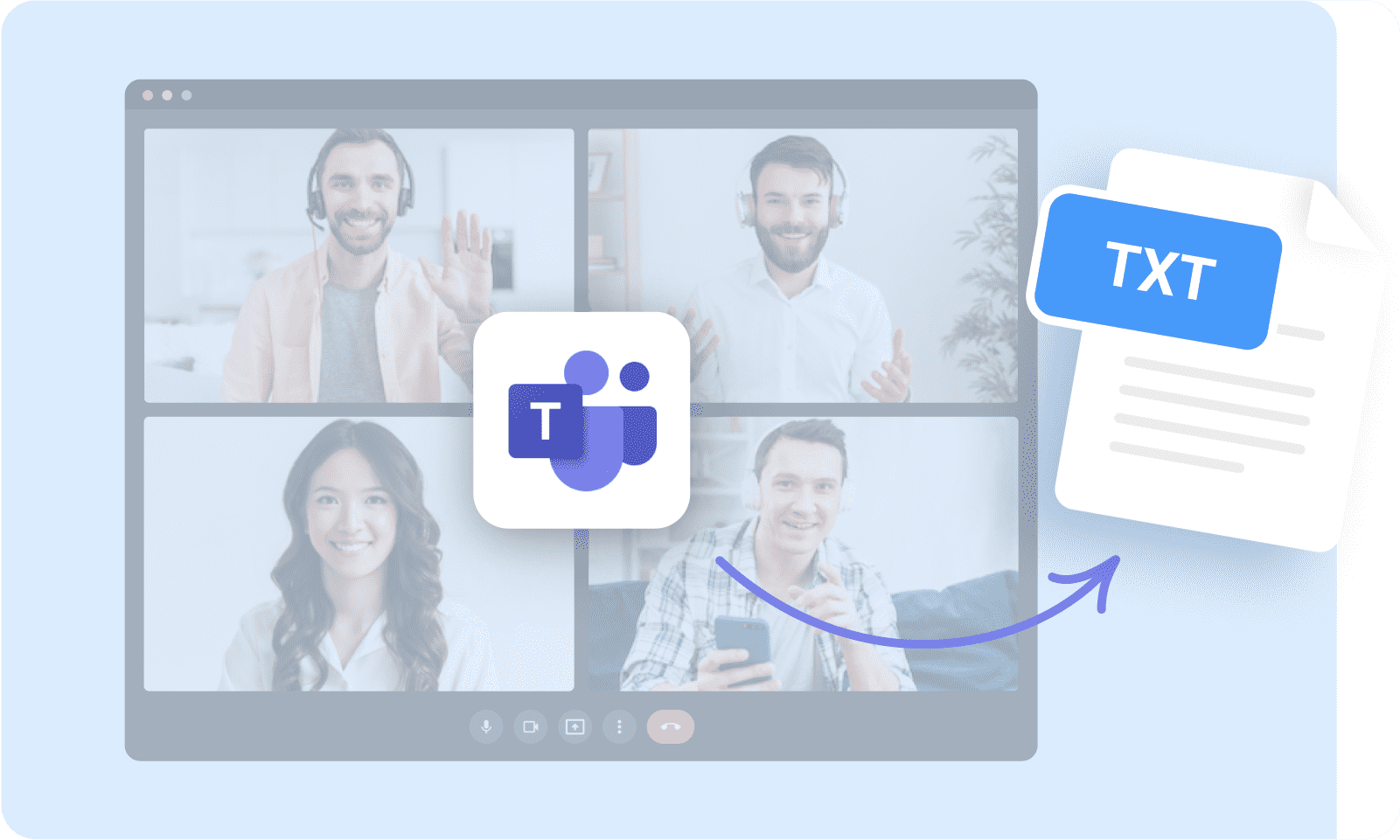

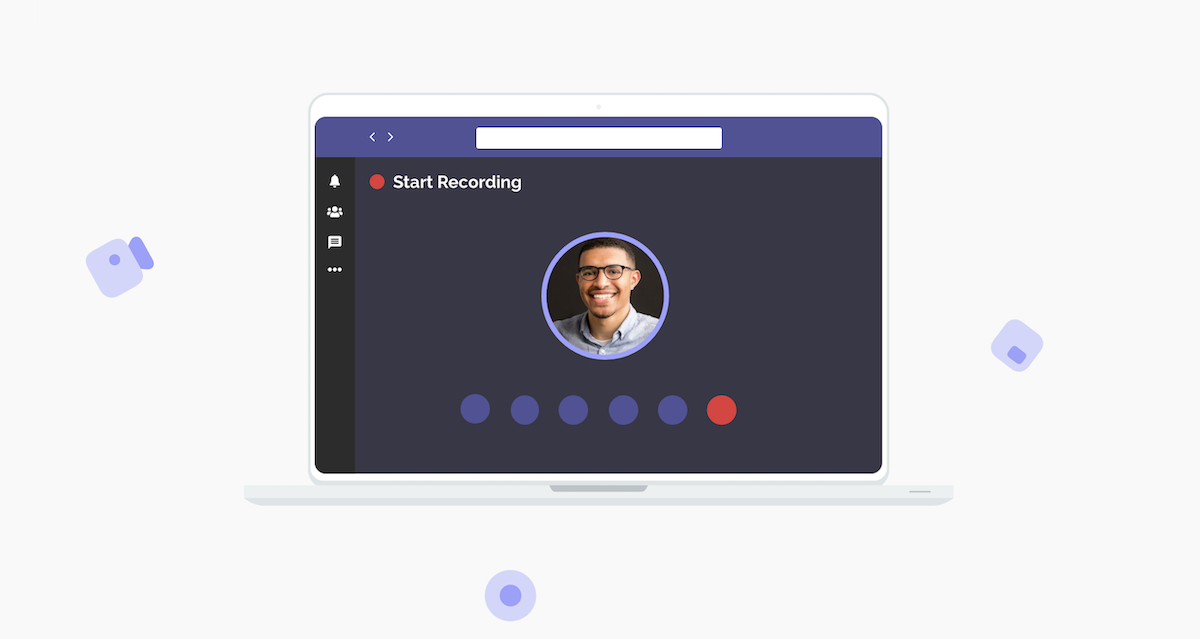

Marcia Sanchez
İcra Asistanı
Birçok çevrimiçi toplantıdan bunalmıştım ve toplantı notlarıyla zorlanıyordum, sonra Notta'yı buldum. Toplantıları gerçek zamanlı olarak transkripte etmemde yardımcı oluyor ve hatta transkripti düzenlememe, takip notları eklememe izin veriyor.